Osiris ransomwareを削除し、.osiris拡張子ファイルを復号化します
Osiris ransomwareの削除とファイルの回復のための完全なヒント
Osiris ransomwareは、Lockyランサムウェアから最近作成されたランサムウェアの亜種です。このファミリの他のウイルスと同様に、*。osirisは、非対称暗号化アルゴリズムを使用して、保存されているすべてのファイルを暗号化します。暗号化されたファイルは、「[8_random_characters]-[4_random_characters]-[4_random_characters]-[8_random_characters]-[12_random_characters] .osiris」というパターンの拡張子を受け取ります。たとえば、ファイル1.jpgは、「GD89LL14-G8A1-9G01-AF1G9L1K-H0AK3LH0GM17」のように表示される場合があります。
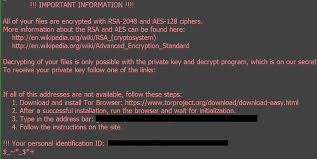
この直後、ランサムウェアはHTMLファイル「OSIRIS-ede4.html」を作成し、暗号化されたファイルを含む各フォルダーにドロップし、デスクトップの壁紙も変更します。 .htmlファイルとデスクトップの壁紙の両方に同じメッセージが含まれています。彼らは、ファイルがいくつかの非対称暗号化アルゴリズムを使用して暗号化されており、それらを取り戻す唯一の方法は秘密鍵を使用することであると述べています。非対称暗号化アルゴリズム中に2つのキーが生成されるため、この情報は正しくありません。つまり、暗号化と秘密鍵および復号化鍵であるパブリックです。悪意のある作成者は、秘密鍵を自分のサーバーに保存します。
彼らはユーザーに2.5ビットコイン(現時点では約1875ドルに相当)を提出するように求めています。支払い方法はTorのウェブサイトで提供されています(リンクはメッセージに記載されています)。ランサムウェアタイプのウイルスの開発を担当する詐欺師は、すべての要求が満たされているにもかかわらず、犠牲者を無視することがよくあることに注意してください。したがって、身代金の支払いを提出せず、連絡を避けることを強くお勧めします。身代金メモのメッセージコンテンツに表示されているリンクを介してマルウェアを配信する可能性が非常に高くなります。ファイルの回復には、バックアップなどのいくつかの代替手段を使用できます。
バックアップが利用できない場合は、シャドウコピーが存在するかどうかを確認する必要があります。これらはOSによって設計された自動的に作成されたバックアップです。投稿の下にあるデータ復旧セクションには、シャドウコピーを使用してファイルを復旧する方法のオプションがあります。あなたのための他のデータ復旧オプションは、サードパーティのデータ復旧ツールです。ファイルの回復を試みる前に、システムからOsiris ransomwareを削除することを強くお勧めします。そうしないと、マルウェアがファイル回復プロセス中に干渉し、ファイル回復に使用しているツールを破損する可能性があります。
ポップアップウィンドウに表示されるテキストとOsiris ransomwareによってドロップされた.htmlファイル:
$ | $ + $ **
| + __.-
!!!重要な情報!!!
すべてのファイルはRSA-2048およびAES-128暗号で暗号化されています。
RSAおよびAESの詳細については、次を参照してください。
hxxp://en.wikipedia.org/wiki/RSA(暗号システム)
hxxp://en.wikipedia.org/wiki/Advanced Encryption Standard
ファイルの復号化は、秘密サーバーにある秘密鍵と復号化プログラムでのみ可能です。
秘密鍵を受け取るには、次のいずれかのリンクをたどってください。
このアドレスのすべてが利用できない場合は、次の手順に従ってください。
- Torブラウザをダウンロードしてインストールします:hxxp://www.torproject.org/download/download-easy.html
2.インストールが正常に完了したら、ブラウザを実行して初期化を待ちます。
3.アドレスバーに次のように入力します。
4.サイトの指示に従います。
!!!あなたの個人識別ID:D56F3331E80D9E17 !!!
_ $ + = $。$-* $$$
+ *-++ || * == _ * -a-
__ + $ | +++-$-。+
開いたTorWebサイトのテキストメッセージ:
LockyDecryptor™
特別なソフトウェア-LockyDecryptor™-を紹介します。
これにより、暗号化されたすべてのファイルを復号化して制御を戻すことができます。
LockyDecryptor™の購入方法は?
あなたはビットコインで支払いをすることができます、それらを得る多くの方法があります。
BitCoinウォレットを登録する必要があります:
最も単純なオンラインウォレットまたはウォレットを作成する他のいくつかの方法
ビットコインの購入ビットコインを購入するのはまだ簡単ではありませんが、毎日簡単になっています。
2.5 BTCをビットコインアドレスに送信します:1BkR8zL6jAn8zcF4t6FM85DYLFG1dZ12ip
注:取引確認のために最大30分以上保留中の支払い、しばらくお待ちください…
ページを更新し、復号化機能をダウンロードします。
ビットコイントランザクションが1つの確認を受け取ると、復号化ツールをダウンロードするためのページにリダイレクトされます。
Osiris ransomwareはどのように私のシステムに侵入しましたか?
サイバー犯罪者は、スパムメールキャンペーン(メールの添付ファイル)、p2pネットワーク、その他のサードパーティソフトウェアダウンロードソース(Torrent、eMule、無料ファイルホスティングWebサイト、フリーウェアダウンロードWebサイトなど)、不正なソフトウェア更新ツールを通じて、ランサムウェアタイプのウイルスに増殖することがよくあります。 、トロイの木馬および非公式のソフトウェアアクティベーションツール。詐欺キャンペーンの一環としてスパムメールで提示された添付ファイルには、提供された添付ファイルを開くと自動的に起動してウイルス感染につながる悪意のある実行可能ファイルが含まれていることがよくあります。
このようなファイルやプログラムを含むマルウェアは、前述の信頼できないダウンロードチャネルを使用して配布することもできます。不正なソフトウェア更新ツールは、古いソフトウェアのバグや欠陥を悪用したり、更新を提供する代わりにマルウェアを直接ダウンロードしたりします。トロイの木馬は、追加のマルウェアのダウンロード/インストールを引き起こすように設計された悪意のあるマルウェアです。非公式のソフトウェアアクティベーションツールは、有料ソフトウェアのアクティベーションキーをバイパスすることでシステムに感染します。
ランサムウェアの侵入を回避する方法は?
不明で疑わしい送信者が含まれている無関係な電子メール、特にその中に提供されている添付ファイルは絶対に開かないでください。すべてのファイルとプログラムは、公式Webサイトと直接リンクからダウンロードする必要があります。インストールされたソフトウェアは、公式のソフトウェア開発者のみが提供するツール/機能を使用して、常に更新/アクティブ化する必要があります。デバイスの整合性と個人の安全を確保するために、信頼できるウイルス対策ツールを常にインストールして最新の状態に保つことも重要です。ランサムウェアがすでにシステムにインストールされている場合は、強力なウイルス対策ツールを使用してすぐに削除してください。
特別なオファー
Osiris ransomware は不気味なコンピューター感染である可能性があり、コンピューター上にファイルが隠されているため、その存在を何度も取り戻す可能性があります。 このマルウェアを簡単に削除するには、強力なSpyhunterマルウェア対策スキャナーを試して、このウイルスの駆除にプログラムが役立つかどうかを確認することをお勧めします。
必ずSpyHunterのEULA、脅威評価基準、およびプライバシーポリシーをお読みください。 Spyhunterの無料スキャナーは、コンピューターから現在の脅威をスキャンして検出し、ダウンロードするだけで、一度だけ削除することもできますが、次の48時間は駆除する必要があります。 検出されたラットをすぐに削除する場合は、ソフトウェアを完全にアクティブ化するライセンスバージョンを購入する必要があります。
データリカバリオファー
暗号化されたファイルを復元するために、最近作成されたバックアップファイルを選択することをお勧めしますが、そのようなバックアップがない場合は、データ回復ツールを試して、失われたデータを復元できるかどうかを確認できます。
マルウェア対策の詳細とユーザーガイド
Windowsの場合はここをクリック
Macの場合はここをクリック
手順1:「ネットワークを使用したセーフモード」でOsiris ransomwareを削除する
ステップ2:「システムの復元」を使用してOsiris ransomwareを削除します
手順1:「ネットワークを使用したセーフモード」でOsiris ransomwareを削除する
Windows XPおよびWindows 7ユーザーの場合:「セーフモード」でPCを起動します。 [スタート]オプションをクリックし、スタートプロセス中に[Windows拡張オプション]メニューが画面に表示されるまでF8を押し続けます。リストから「ネットワークを使用したセーフモード」を選択します。

これで、Windowsのホームスクリーンがデスクトップに表示され、ワークステーションは「ネットワークを使用したセーフモード」に取り組んでいます。
Windows 8ユーザーの場合:「スタート画面」に移動します。検索結果で設定を選択し、「詳細」と入力します。 「一般的なPC設定」オプションで、「高度なスタートアップ」オプションを選択します。もう一度、「今すぐ再起動」オプションをクリックします。ワークステーションは「Advanced Startup Option Menu」で起動します。 「トラブルシューティング」を押してから、「詳細オプション」ボタンを押します。 「詳細オプション画面」で「起動設定」を押します。再度、「再起動」ボタンをクリックします。ワークステーションは、「スタートアップ設定」画面で再起動します。次に、F5を押して、ネットワークのセーフモードで起動します。

Windows 10ユーザーの場合:Windowsロゴと「電源」アイコンを押します。新しく開いたメニューで、キーボードの[Shift]ボタンを押したまま[再起動]を選択します。新しく開いた[オプションの選択]ウィンドウで、[トラブルシューティング]をクリックしてから[詳細オプション]をクリックします。 「スタートアップ設定」を選択し、「再起動」を押します。次のウィンドウで、キーボードの「F5」ボタンをクリックします。

ステップ2:「システムの復元」を使用してOsiris ransomwareを削除します
Osiris ransomwareに感染したアカウントにログインします。ブラウザーを開き、正当なマルウェア対策ツールをダウンロードします。システム全体のスキャンを実行します。悪意のある検出されたすべてのエントリを削除します。
特別なオファー
Osiris ransomware は不気味なコンピューター感染である可能性があり、コンピューター上にファイルが隠されているため、その存在を何度も取り戻す可能性があります。 このマルウェアを簡単に削除するには、強力なSpyhunterマルウェア対策スキャナーを試して、このウイルスの駆除にプログラムが役立つかどうかを確認することをお勧めします。
必ずSpyHunterのEULA、脅威評価基準、およびプライバシーポリシーをお読みください。 Spyhunterの無料スキャナーは、コンピューターから現在の脅威をスキャンして検出し、ダウンロードするだけで、一度だけ削除することもできますが、次の48時間は駆除する必要があります。 検出されたラットをすぐに削除する場合は、ソフトウェアを完全にアクティブ化するライセンスバージョンを購入する必要があります。
データリカバリオファー
暗号化されたファイルを復元するために、最近作成されたバックアップファイルを選択することをお勧めしますが、そのようなバックアップがない場合は、データ回復ツールを試して、失われたデータを復元できるかどうかを確認できます。
「セーフモードとネットワーク」でPCを起動できない場合は、「システムの復元」を使用してみてください
1.「スタートアップ」中に、「詳細オプション」メニューが表示されるまでF8キーを押し続けます。リストから「コマンドプロンプトを使用したセーフモード」を選択し、「Enter」を押します

2.新しく開いたコマンドプロンプトで、「cd restore」と入力し、「Enter」を押します。

3.「rstrui.exe」と入力し、「ENTER」を押します

4.新しいウィンドウで[次へ]をクリックします

5.「復元ポイント」のいずれかを選択し、「次へ」をクリックします。 (この手順により、ワークステーションは、PCにOsiris ransomwareが浸透する前の以前の日時に復元されます。

6.新しく開いたウィンドウで、「はい」を押します。

PCを以前の日時に復元したら、推奨されるマルウェア対策ツールをダウンロードし、ワークステーションに残っている場合はOsiris ransomwareファイルを削除するためにディープスキャンを実行します。
このランサムウェアによって各(個別の)ファイルを復元するには、「Windows Previous Version」機能を使用します。この方法は、ワークステーションで「システムの復元機能」が有効になっている場合に有効です。
重要な注意:Osiris ransomwareの一部のバリアントは「シャドウボリュームコピー」も削除するため、この機能は常に機能しない場合があり、選択したコンピューターにのみ適用されます。
個々の暗号化ファイルを復元する方法:
単一のファイルを復元するには、そのファイルを右クリックして「プロパティ」に移動します。 「以前のバージョン」タブを選択します。 「復元ポイント」を選択し、「復元」オプションをクリックします。

Osiris ransomwareで暗号化されたファイルにアクセスするために、「シャドウエクスプローラー」を使用することもできます。 (http://www.shadowexplorer.com/downloads.html)。このアプリケーションに関する詳細情報を入手するには、ここをクリックしてください。 (http://www.shadowexplorer.com/documentation/manual.html)

重要:データ暗号化ランサムウェアは非常に危険であり、ワークステーションへの攻撃を回避するための予防策を講じることは常に優れています。リアルタイムで保護するために、強力なマルウェア対策ツールを使用することをお勧めします。この「SpyHunter」の助けにより、Osiris ransomwareなどの有害な感染をブロックするために、「グループポリシーオブジェクト」がレジストリに埋め込まれます。
また、Windows 10では、「Fall Creators Update」と呼ばれる非常にユニークな機能があり、ファイルへのあらゆる種類の暗号化をブロックするための「Controlled Folder Access」機能を提供します。この機能を使用すると、「ドキュメント」、「写真」、「音楽」、「ビデオ」、「お気に入り」、「デスクトップ」フォルダーなどの場所に保存されているファイルはデフォルトで安全です。

この「Windows 10 Fall Creators Update」をPCにインストールして、重要なファイルとデータをランサムウェア暗号化から保護することが非常に重要です。この更新プログラムを入手し、rnasomware攻撃から保護を追加する方法の詳細については、ここで説明しました。 (https://blogs.windows.com/windowsexperience/2017/10/17/get-windows-10-fall-creators-update/))
Osiris ransomwareで暗号化されたファイルを回復する方法?
今まで、暗号化された個人ファイルに何が起こったのか、それまでに破損または暗号化されていない個人ファイルを保護するために、Osiris ransomwareに関連付けられたスクリプトとペイロードを削除する方法を理解しているでしょう。ロックされたファイルを取得するために、「システムの復元」と「シャドウボリュームのコピー」に関連する深さ情報については既に説明しました。ただし、暗号化されたファイルにアクセスできない場合は、データ復旧ツールを使用してみてください。
データ復旧ツールの使用
このステップは、上記のすべてのプロセスを既に試したが、解決策を見つけられなかったすべての被害者向けです。また、PCにアクセスし、任意のソフトウェアをインストールできることが重要です。データ回復ツールは、システムのスキャンおよび回復アルゴリズムに基づいて機能します。システムパーティションを検索して、マルウェアによって削除、破損、または破損した元のファイルを見つけます。 Windows OSを再インストールしないでください。再インストールしないと、「以前の」コピーが完全に削除されます。最初にワークステーションをきれいにし、Osiris ransomware感染を除去する必要があります。ロックされたファイルはそのままにして、以下の手順に従ってください。
ステップ1:下の[ダウンロード]ボタンをクリックして、ワークステーションでソフトウェアをダウンロードします。
ステップ2:ダウンロードしたファイルをクリックしてインストーラーを実行します。

ステップ3:ライセンス契約のページが画面に表示されます。 「同意する」をクリックして、その条件と使用に同意します。前述の画面の指示に従い、「完了」ボタンをクリックします。

ステップ4:インストールが完了すると、プログラムが自動的に実行されます。新しく開いたインターフェースで、回復したいファイルタイプを選択し、「次へ」をクリックします。

ステップ5:ソフトウェアを実行して回復プロセスを実行する「ドライブ」を選択できます。次に、「スキャン」ボタンをクリックします。

ステップ6:スキャン用に選択したドライブに基づいて、復元プロセスが開始されます。選択したドライブのボリュームとファイルの数によっては、プロセス全体に時間がかかる場合があります。プロセスが完了すると、データエクスプローラーが画面に表示され、復元するデータのプレビューが表示されます。復元するファイルを選択します。

ステップ7。次に、回復したファイルを保存する場所を見つけます。

特別なオファー
Osiris ransomware は不気味なコンピューター感染である可能性があり、コンピューター上にファイルが隠されているため、その存在を何度も取り戻す可能性があります。 このマルウェアを簡単に削除するには、強力なSpyhunterマルウェア対策スキャナーを試して、このウイルスの駆除にプログラムが役立つかどうかを確認することをお勧めします。
必ずSpyHunterのEULA、脅威評価基準、およびプライバシーポリシーをお読みください。 Spyhunterの無料スキャナーは、コンピューターから現在の脅威をスキャンして検出し、ダウンロードするだけで、一度だけ削除することもできますが、次の48時間は駆除する必要があります。 検出されたラットをすぐに削除する場合は、ソフトウェアを完全にアクティブ化するライセンスバージョンを購入する必要があります。
データリカバリオファー
暗号化されたファイルを復元するために、最近作成されたバックアップファイルを選択することをお勧めしますが、そのようなバックアップがない場合は、データ回復ツールを試して、失われたデータを復元できるかどうかを確認できます。




